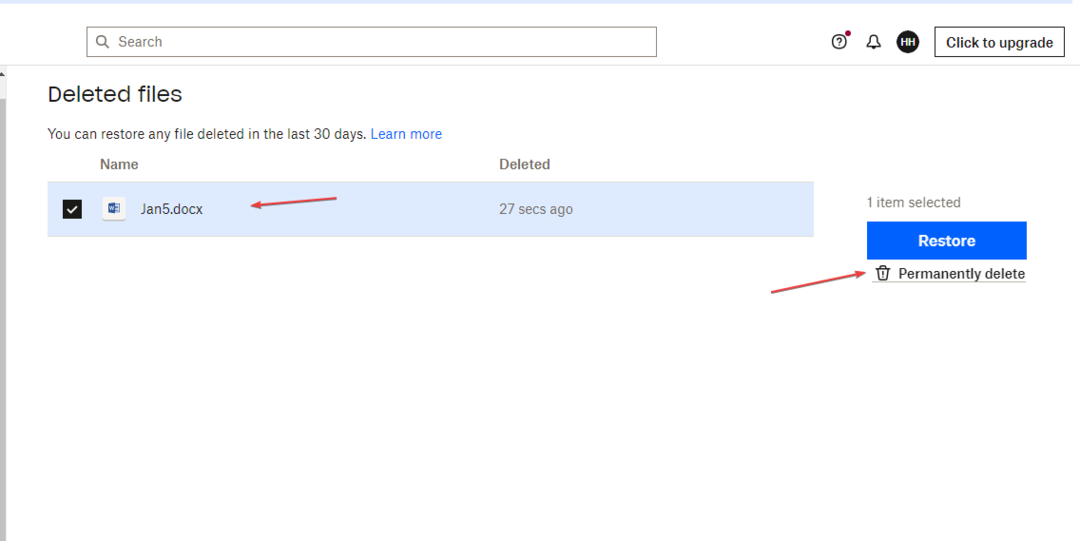في بعض الأحيان ، قد تتم المطالبة بهذه المشكلة من خلال تقييد حجم الملف
- Dropbox هي خدمة قائمة على السحابة تتيح لك تخزين البيانات ومشاركتها مع الآخرين.
- يمكن أن تتسبب سعة التخزين غير الكافية في أن يتسبب التخزين السحابي في مطالبة Dropbox بعدم وجود خطأ مساحة كافية.
- يمكنك إنشاء مساحة أكبر عن طريق حذف الملفات غير الضرورية أو ترقية خطتك.

Xالتثبيت عن طريق النقر فوق ملف التنزيل
سيقوم هذا البرنامج بإصلاح أخطاء الكمبيوتر الشائعة ، ويحميك من فقدان الملفات ، والبرامج الضارة ، وفشل الأجهزة ، وتحسين جهاز الكمبيوتر الخاص بك لتحقيق أقصى أداء. إصلاح مشكلات الكمبيوتر وإزالة الفيروسات الآن في 3 خطوات سهلة:
- قم بتنزيل Restoro PC Repair Tool التي تأتي مع التقنيات الحاصلة على براءة اختراع (براءة اختراع متاحة هنا).
- انقر ابدأ المسح للعثور على مشكلات Windows التي قد تتسبب في حدوث مشكلات بجهاز الكمبيوتر.
- انقر إصلاح الكل لإصلاح المشكلات التي تؤثر على أمان الكمبيوتر وأدائه.
- تم تنزيل Restoro بواسطة 0 القراء هذا الشهر.
Dropbox هي خدمة استضافة ملفات سحابية تتيح لك مشاركة الملفات والمجلدات. سعة التخزين الأساسية 2 جيجا والتي يتم استخدامها بسرعة. وبالتالي ، يمكن أن يتسبب ذلك في عدم وجود مساحة كافية في Dropbox للوصول إلى مجلد على جهازك.
بدلاً من ذلك ، راجع دليلنا التفصيلي حول إصلاح Dropbox يستمر في الانهيار على نظام التشغيل Windows.
ما الذي يجعل Dropbox لا توجد مساحة كافية للوصول إلى المجلد؟
هناك عدة أسباب محتملة لعدم توفر مساحة كافية لـ Dropbox للوصول إلى مجلد:
- مساحة تخزين غير كافية - ربما دروب بوكس ليس لديك مساحة تخزين كافية متوفرة لتنزيل الملفات أو مزامنتها في المجلد ، مما يؤدي إلى حدوث الخطأ. قد تحتاج إلى ترقية خطة Dropbox الخاصة بك أو حذف بعض الملفات لتحرير مساحة.
- قضايا الاتصال - مشكلات الاتصال بالشبكة مثل ازدحام الشبكة، وشبكة الإنترنت البطيئة ، ومهلة الشبكة يمكن أن يتسبب في عدم وجود مساحة كافية لـ Dropbox للوصول إلى مجلد على خطأ في الشبكة.
- قيود حجم الملف -Dropbox له قيود على حجم الملف ، وإذا كان ملف حجم الملف يتجاوز الحد مسموح به في مجلد ، لا يمكنك الوصول إليها.
تختلف الأسباب المذكورة أعلاه باختلاف أجهزة الكمبيوتر. بغض النظر ، سنناقش كيفية إصلاح مشكلات التخزين غير الكافية في Dropbox.
ماذا أفعل إذا لم يكن لدى Dropbox مساحة كافية للوصول إلى المجلد؟
جرب الفحوصات الأولية التالية:
- حل مشاكل الشبكة على جهاز الكمبيوتر الخاص بك.
- أغلق نافذة Dropbox وأعد فتحها.
- أعد تشغيل جهازك في الوضع الآمن، وتحقق مما إذا كانت المشكلات قائمة.
إذا حدث الخطأ ، فتابع الخطوات أدناه:
1. احذف الملفات غير الضرورية
- افتح المستعرض الخاص بك ، قم بزيارة موقع Dropbox الرسمي، وقم بتسجيل الدخول باستخدام بيانات الاعتماد الخاصة بك.

- انقر كل الملفات من الجزء الأيمن وحدد ملف الملفات تريد حذفه.
- انقر بزر الماوس الأيمن فوق ملف الملفات المختارة وانقر فوق يمسح الخيار من القائمة المنبثقة.

سيساعد حذف الملفات غير الضرورية من Dropbox في تحرير مساحة. أقرأ عن إزالة الملفات من Dropbox دون حذفها من جهاز الكمبيوتر الخاص بك.
2. قم بإفراغ سلة مهملات Dropbox
- قم بزيارة بصندوق الإسقاط صفحة الويب وانقر فوق الملفات المحذوفة خيار من اليسار قائمة طعام.
- تحقق من كل الملفات المحذوفة مربع لتمييزها والنقر فوق حذف بشكل دائم زر من الجزء الأيمن.

نصيحة الخبراء:
برعاية
يصعب معالجة بعض مشكلات الكمبيوتر ، خاصةً عندما يتعلق الأمر بالمستودعات التالفة أو ملفات Windows المفقودة. إذا كنت تواجه مشكلات في إصلاح خطأ ما ، فقد يكون نظامك معطلاً جزئيًا.
نوصي بتثبيت Restoro ، وهي أداة ستقوم بفحص جهازك وتحديد الخطأ.
انقر هنا للتنزيل وبدء الإصلاح.
يقوم مجلد حذف الملفات بتخزين الملفات المحذوفة مؤخرًا في Dropbox ، مع الاستمرار في استخدام المساحة المخصصة.
3. الابتداء مع Dropbox
- قم بزيارة بصندوق الإسقاط صفحة الويب وتسجيل الدخول إلى حسابك.
- انتقل إلى صفحة البدء.

- أكمل جميع المهام على الصفحة لتحصل على مساحة 250 ميجابايت إضافية.
يمنحك البدء دليلًا سياحيًا حول التخزين السحابي.
- لا يمكن تسجيل الدخول إلى iCloud على Windows: 6 حلول للاستخدام
- 8 من أفضل تطبيقات التخزين السحابي لنظام التشغيل Windows 10 لاستضافة ملفاتك
- يستمر Dropbox في الانفتاح عند بدء التشغيل: كيفية إيقافه
- SharePoint مقابل Dropbox - أيهما يجب أن تختار؟
4. مسح ذاكرة التخزين المؤقت Dropbox
- اضغط على شبابيك + ه مفتاح لفتح مستكشف الملفات وانتقل إلى بصندوق الإسقاط مجلد.
- أعثر على .dropbox.cache مجلد. حدد جميع الملفات في المجلد واحذفها.

يمكن أن تتسبب ذاكرة التخزين المؤقت الكبيرة في حدوث ملف ملف النظام الفاسد ويستخدم مساحة أكبر.
5. أدع صديقا
- افتح المستعرض الخاص بك ، قم بزيارة صفحة ويب Dropbox، و تسجيل الدخول.
- انقر فوق الخاص بك اسم الشخصية في الصفحة الرئيسية وحدد إعدادات.

- حدد ملف أوص أحد الأصدقاء فئة من الأعلى.
- اكتب في عنوان الايميل من صديقك وانقر فوق يرسل زر. يمكنك نسخ ومشاركة رابط الإحالة الخاص بك مع الآخرين.

تتيح لك ميزة Dropbox زيادة سعة التخزين بمقدار 500 ميجابايت لكل صديق تمت دعوته.
6. قم بترقية حساب Dropbox الخاص بك
- قم بتسجيل الدخول إلى ملف حساب Dropbox وانقر فوق يرقي زر من الزاوية اليمنى العليا.

- انقر على اشتري الآن زر تحت الخطة التي تريد شرائها.

يعد الاشتراك للحصول على المزيد من السعة التخزينية وسيلة لحل مشكلة عدم وجود مساحة كافية لدى Dropbox للوصول إلى المجلدات على جهاز Mac والأجهزة الأخرى.
7. أخبر Dropbox عن الخدمة السحابية
- افتح صفحة ويب Dropbox وانتقل إلى ملف خذ مساحة اكثر صفحة.
- قم بالتمرير والنقر فوق أخبرنا لماذا تحب Dropbox.

- اكتب أسبابك في مربع الحوار وانقر فوق الزر Send to Dropbox.
يعد تقديم ملاحظات إلى Dropbox حول ما تحبه في خدمتهم وسيلة أخرى لزيادة سعة التخزين لديك.
علاوة على ذلك ، فإن تعطيل الملف غير المتصل سيجعل الملف أو المجلد متاحين فقط عندما يكون الاتصال بالإنترنت متاحًا. يمكنك أيضا أن تقرأ عنها كيفية إضافة Dropbox إلى File Explorer على نظام التشغيل Windows.
بالإضافة إلى ذلك ، تحقق من موقعنا على شبكة الإنترنت ماذا تفعل عندما لا يعمل تطبيق Dropbox على نظام التشغيل Windows. أيضا ، يمكنك أن تقرأ إصلاح Dropbox لا يتزامن في النوافذ.
هل ما زلت تواجه مشكلات؟ قم بإصلاحها باستخدام هذه الأداة:
برعاية
إذا لم تحل النصائح المذكورة أعلاه مشكلتك ، فقد يواجه جهاز الكمبيوتر الخاص بك مشكلات Windows أعمق. نوصي تنزيل أداة إصلاح الكمبيوتر (مصنفة بدرجة كبيرة على TrustPilot.com) للتعامل معها بسهولة. بعد التثبيت ، ما عليك سوى النقر فوق ملف ابدأ المسح زر ثم اضغط على إصلاح الكل.